Minecraft 中的屏幕截图:轻松制作屏幕截图
Minecraft 是一款提供完整体验的游戏,您可以在其中进行冒险,建造物品并与其他怪物战斗。这样的体验当然需要被记住,但是您可以做些什么来保存和重温那些时刻呢?截取您最喜欢的地点的屏幕截图以保存它,然后随时可以稍后重新访问。无论您是在寻找游戏中最稀有的矿石,还是只是想放松并欣赏游戏,截屏都是您欣赏它的一种方式。幸运的是, 我的世界截图 很简单,只需阅读本文,你就能学到三种直接从 Minecraft 游戏中截取屏幕截图以供离线查看的方法
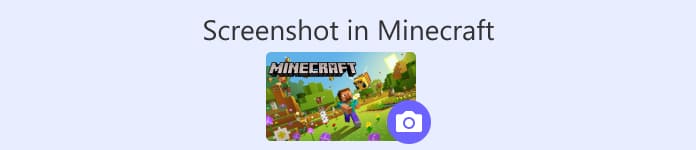
第 1 部分。如何使用专业软件在 Minecraft 中截屏
学习如何在 Minecraft 中截屏从来都不是一件容易的事,因为使用专业软件来参与永生的视觉之旅是 屏幕录影大师,由 FVC 挑选。这款软件提升了 Minecraft 游戏的屏幕截图体验,因为用它截取屏幕截图可以捕捉到玩家不想错过的所有细节。这是因为 游戏记录器 有快捷键,可在玩家忙于玩游戏时截取屏幕截图。此外,软件中的屏幕截图功能可让玩家利用其内置的高级编辑功能立即进行编辑,例如能够绘制、注释或简单地在他们想要强调的屏幕截图部分添加高亮,从而为屏幕截图增添另一层乐趣。这款用户友好的软件可供所有装有 Minecraft 游戏的计算机免费下载,可生成高质量的屏幕截图,但不会占用计算机的太多空间。
第1步。 首先,将屏幕录像软件下载到您的计算机并在完成后启动它。
第2步。 点击界面右侧的下拉菜单,选择软件中的快照功能。
第三步 要全屏截取 Minecraft 游戏截图,请选择屏幕捕获选项或按键盘上的快捷键 Alt + C。
笔记:
◆ 您还可以通过选择快照下拉菜单中的滚动窗口功能或使用快捷键 ALT + L 来执行滚动截图。
◆ 要截取 Minecraft 游戏中自定义区域的屏幕截图,您必须选择“弹出菜单捕获”或单击键盘上的 ALT + M。
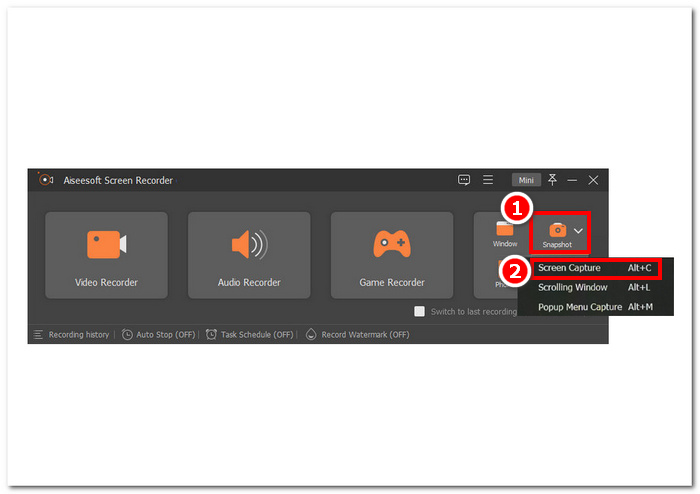
第四步。 一旦您决定使用哪个快照功能来截取 Minecraft 游戏的屏幕截图,它将自动截取您的屏幕截图,并向您显示其预览,您可以在将其保存到本地存储之前对其进行修改。
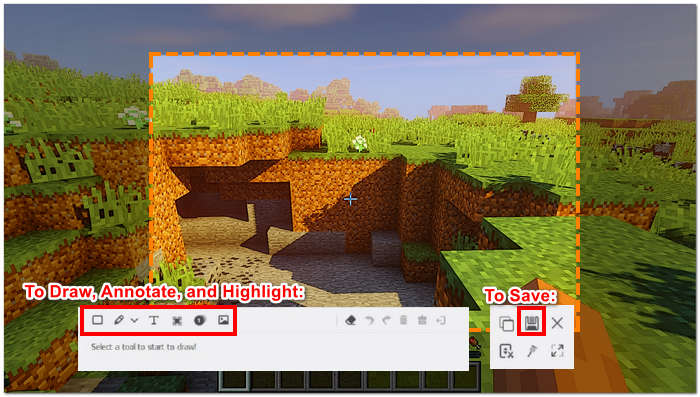
现在您已经成功学会了如何使用 FVC 精选屏幕录像机等多功能工具截取屏幕截图,您可以踏上无尽的旅程,而不必担心错过任何记忆。该软件不仅是截取屏幕截图的工具,也是最好的游戏录像机之一。享受录制您的 Minecraft 游戏并与您的亲密朋友或同事分享。您还可以使用录像机 在 Windows 上进行滚动截图 容易。
第 2 部分。如何使用内置工具在 Minecraft 中截取屏幕截图
Minecraft 爱好者可以利用游戏内置的截图工具,仅通过键盘快捷键,就可以轻松以最快捷、最方便的方式截取屏幕截图。
第1步。 要截取 Minecraft 游戏的全屏截图,您必须找到并单击键盘上的 PrtSc 按钮。该按钮位于键盘的右上方。
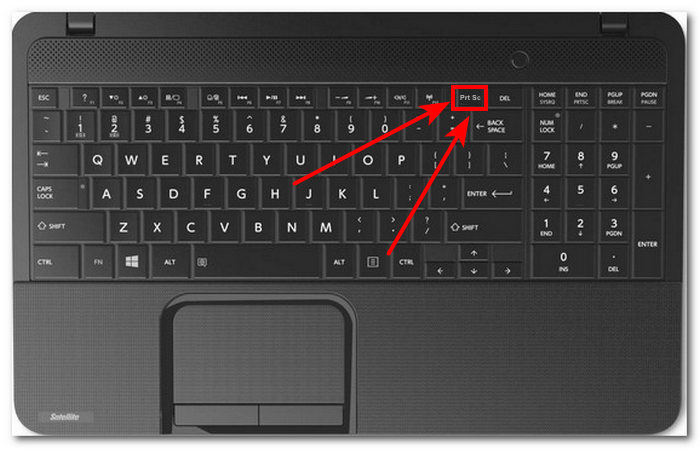
第2步。 如果您的计算机或笔记本电脑在单击 PrtSc 按钮时没有截取屏幕截图,请尝试在键盘上同时单击 Fn + F2。

第三步 按下快捷键后,您的游戏截图将自动保存在您的本地存储中。
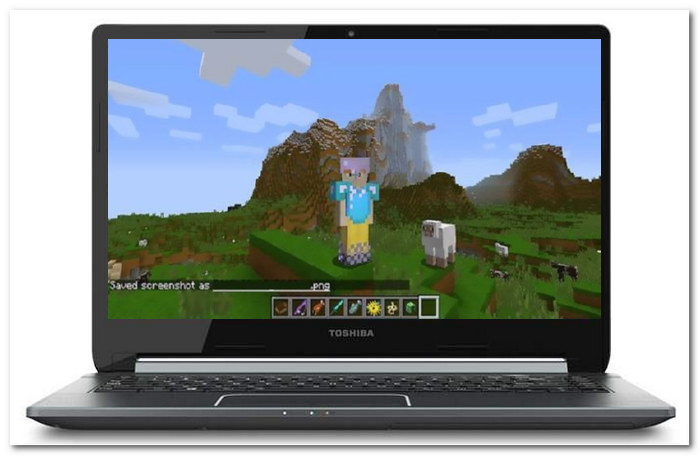
使用 Minecraft 内置的截图快捷键确实是最快的方法。不过,值得注意的是,当您想要编辑截图或突出显示某个部分时,需要额外的工具来编辑它很麻烦。当这些情况出现时,您会发现自己正在使用具有高输出截图功能并提供高级截图编辑功能的软件,例如上面提到的 FVC 精选软件。此外,您可以使用屏幕录像机无时间限制地录制 Minecraft 游戏。
第 3 部分。如何查找 Minecraft 截图
如果你想知道 Minecraft 截图文件夹在哪里,别担心;很容易找到!只需按照以下简单步骤操作即可:
第1步。 通过 Windows 的“开始”菜单找到计算机上的运行软件。
第2步。 打开运行应用程序并在文本字段中输入%appdata%以继续。
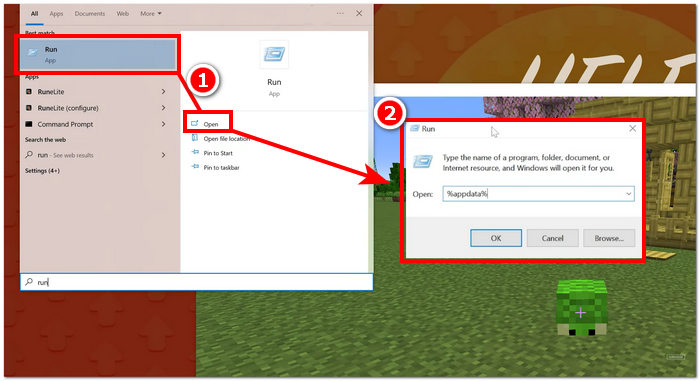
第三步 查找位于应用程序目录中的 Minecraft 文件夹,然后单击 Screenshot 文件夹以找到保存的屏幕截图。
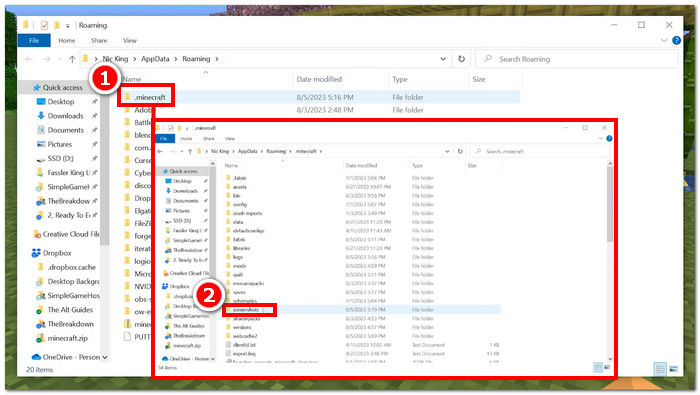
第四步。 现在您已找到屏幕截图文件夹。剩下的就是找到特定的屏幕截图并按您想要的方式编辑它们。
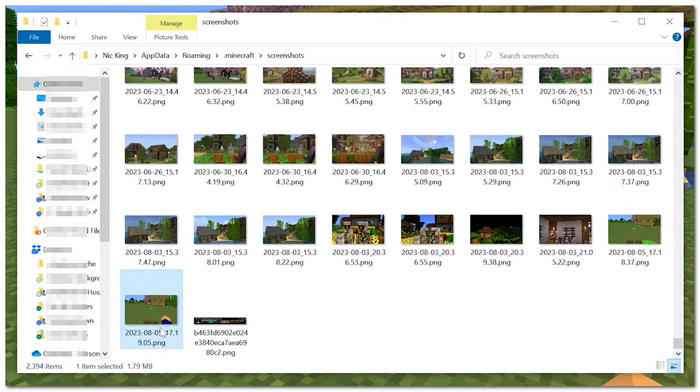
幸运的是,您可以通过一些简单的步骤轻松访问和保存屏幕截图。您可以了解查找和保存屏幕截图的确切过程,这样您就不会错过记录游戏中激动人心的冒险的机会。不幸的是,尽管截取 Minecraft 游戏截图的过程很简单,但无法创建或更改 Minecraft 截图文件夹的位置。
第 4 部分。关于如何在 Minecraft 中截屏的常见问题解答
我可以自定义 Minecraft 中的截图键吗?
是的,您可以通过访问控制设置来自定义 Minecraft 中的屏幕截图键。只需导航到选项菜单,选择控件,然后为屏幕截图功能选择新的按键绑定即可。分配后,您可以使用新选择的按键在游戏中截取屏幕截图。
如何在 Minecraft 基岩版中截屏?
Minecraft Bedrock 版可以通过单击 Win + G 打开设置覆盖来截取屏幕截图。在游戏中打开设置后,找到“游戏捕捉”并单击相机按钮以截取游戏截图。
游戏中是否有任何设置可以调整屏幕截图质量或分辨率?
Minecraft 提供有限的游戏内设置来调整屏幕截图质量或分辨率。但是,您可以通过调整游戏的图形设置(例如渲染距离和图形质量)间接改善屏幕截图质量。图形设置越高,屏幕截图质量就越高。
我可以在 Minecraft 中以第三人称视角截取屏幕截图吗?
是的,您可以在 Minecraft 中以第三人称视角截取屏幕截图。只需按默认键(大多数系统上为 F5)切换到第三人称视角,然后使用屏幕截图键(默认为 F2)截取所需的场景。这样您就可以从游戏中的不同角度截取屏幕截图。
如何与朋友或在社交媒体上分享我的 Minecraft 截图?
要与朋友或社交媒体分享您的 Minecraft 截图,首先在计算机上找到已保存的截图。找到后,您可以直接将其上传到社交媒体平台。或者,您可以通过消息应用程序或电子邮件直接发送截图文件与朋友分享。
结论
将 Minecraft 游戏记忆提升到新高度是每个玩家的全新体验和梦想。截取标志性场景的屏幕截图是一种方法,学习它是玩家在自己的时间重温那些时刻的必要条件。这与你使用什么工具无关 在 Minecraft 中截屏。这是方便和实用的问题。有些用户可能更喜欢快捷键方法,而其他用户则喜欢提供许多截屏功能的基于软件的工具,例如 FVC 挑选的屏幕录像机和截图工具。了解存储的屏幕截图的位置也是一种很好的访问方式,无需在计算机上搜索数小时。



 视频转换大师
视频转换大师 屏幕录影大师
屏幕录影大师



